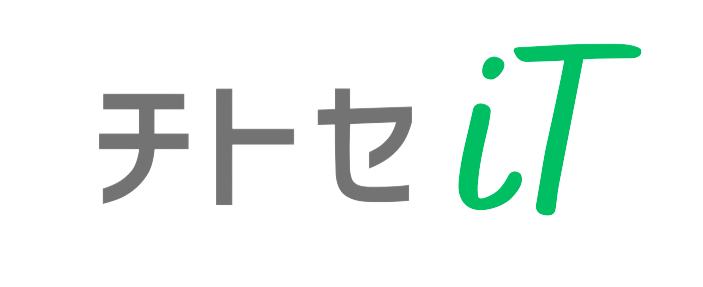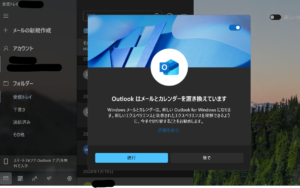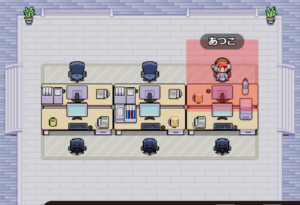迷惑メール、イヤですよね…。
ちょっと前まではAmazonプライムの迷惑メールが来てたのですが、ここ1週間で「えきねっと」の迷惑メールが4通も来ました。
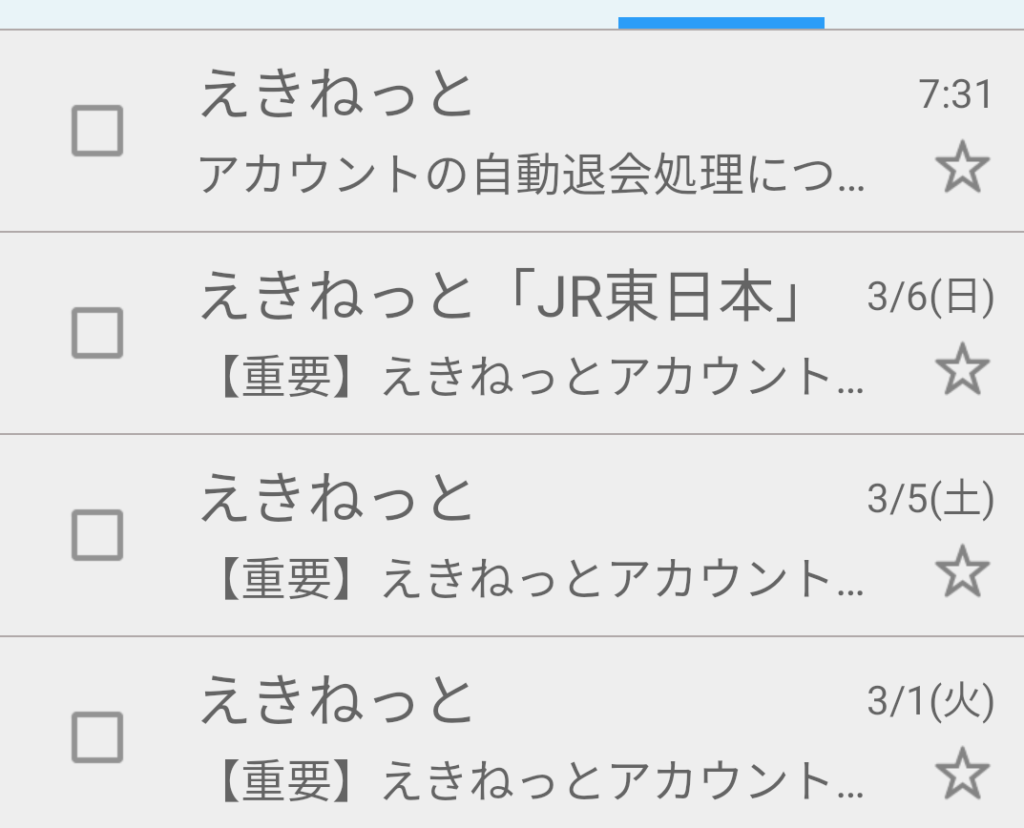
わたしの確認方法
そもそも「えきねっと」って何よ…という状態だったので、まぁ迷惑メールだよねとは思うのですが、一応中を見て確認はします。
2年以上「えきねっと」を使ってない人のアカウントを削除しますという内容。
JR東日本のサービスとある。
コロナ禍もあってこの2年は北海道を出ていない。
北海道は「JR北海道」だからな~。
JR東日本は使ってないわ。
で、わたしの場合はもうひとつだけ確認します。
差出人のメールアドレスです。
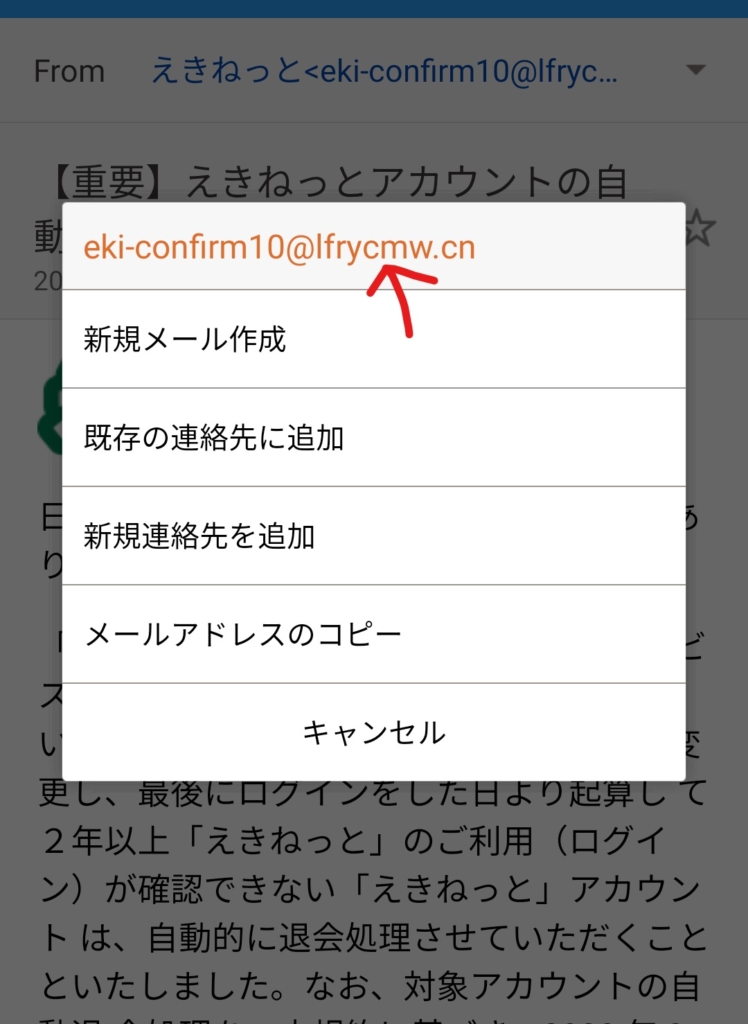
うん、変な文字列ですね。cnはチャイナを表しますしね。
本当は、この差出人のメールアドレスも偽装出来るので、ここだけ見て判断できるものではないのですが。
でも、時間をかけずに最低限確認するなら、わたしはここ(アットマークより後ろ、ドメイン部分)を見ます。
本物のJR東日本なら、少なくとも co.jp や comでしょう。
ちなみに、アマゾンプライムの迷惑メールも cn が多かったです。
(cnがついてるからと言って中国から送られた迷惑メールとは限らないのですが。)
私の場合は、これでメール削除します。
仕事で使うメールアドレスについて
わたしの場合は、仕事で使うメールアドレスではなく、プライベートで使うメールアドレスに迷惑メールが届いてました。
なので、プライベートで「えきねっと」なり「Amazonプライム」なり、登録しているかどうかだけ判断したり、上記の確認方法で対処して終わります。
でも、仕事用メールアドレスに迷惑メールが届いたら困りますよね。
ほんとうに「えきねっと」「Amazonプライム」使っていらっしゃる方だったら、迷うと思いますし…。
対処方法、ご存じとは思いますが、文章にしてみました。
- ① メール中のリンクはタップ/クリックしない!
-
本当に本物サイトから通知があるのなら、たいてい自分のアカウントにも通知が表示されます。
なので、メールのリンクは使わずに、該当サービスのトップページ(Amazon.co.jpなど)をまず開きます。
すると、迷惑メールが大量に出回っている時期なら、注意喚起のページがすぐ表示されることがあります。
(えきねっとは、トップページに注意喚起の文章が表示されていました。)
トップページに注意喚起が無ければ、アカウントにログインしてみます。
そこで「お知らせ」を確認したり、直接状況を確認するのが一番です。
- ② メールアドレス毎に登録したサービスが分かるよう整理する
-
紙やPC上のメモに記録するだけでもOKです。
とにかく、どのアドレスでどういうサービスに登録しているか分かるようにしておきましょう!
特に、仕事用メールアドレスなら、クレジットカード等決済情報を登録したサービスは、やっておくに越したことはありません…面倒ですが💦
- ③ メール→チャットサービスに移行する
-
今回はフィッシング詐欺を目的とした迷惑メールについてですが、高度な迷惑メール&詐欺メールの中には、リンクをタップ&クリックすることでウイルスに感染させるものがあります。
そうなると、PC内のメーラーから取引先のメールなどを読み取って、文章をコピーして悪用することも…。
ウイルス感染被害は、メールの添付ファイルを利用するものが多い印象です。
なので、メールそのものの利用頻度を下げるのは大きな対策になると思っています。
取引先とは、ある程度やり取りが増えてきたら、Chatwork や Slack や Skypeなどのチャットサービスでコミュニケーションを取るようにするのがオススメです。
個人事業主さんなら LINE でも良いと思います!
まとめ
迷惑メールからウイルス感染まで話が飛んでしまいましたが…💦
ヘンな迷惑メールに引っ掛からないよう、注意したいですね。
【一言まとめ】メール中のリンクはタップ/クリックしないでね!!